Huawei Nova 5T offre molte delle specifiche della fotocamera di fascia alta dell'azienda a un prezzo economico. La più notevole di queste è una fotocamera principale da 48 megapixel supportata da un veloce obiettivo f/1.8. Accanto c'è una fotocamera da 16 megapixel con obiettivo grandangolare f/2.2, obiettivo macro f/2.4 da 2 megapixel e obiettivo bokeh f/2.4 da 2 megapixel.
C'è anche una fotocamera selfie da 32 megapixel sul davanti. La modalità Super Night di Huawei è integrata nel Nova 5T, così come un'altra modalità di guida AI, HDR+, che unisce le parti migliori di una serie di immagini per garantire la massima nitidezza e qualità dell'immagine.
All'interno del Nova 5T c'è anche il chipset Kirin 980 Mobile AI di punta di Huawei e una batteria da 3.750 mAh che può ricaricarsi dallo 0 al 50% in 30 minuti.
Per meno di £ 400/$ 400 Huawei Nova 5T offre una configurazione quad camera che, nei nostri test, è una delle migliori fotocamere per smartphone per il suo prezzo.
Ma con la sua impressionante scheda tecnica, potrebbe sembrare travolgente quando inizi a usarlo. Se sei un fotografo e desideri che questo smartphone sia la tua fotocamera da portare ovunque tutti i giorni, ecco come configurare Huawei Nova 5T per assicurarti di ottenere le migliori immagini e video possibili.
Migliori impostazioni per Huawei Nova 5T
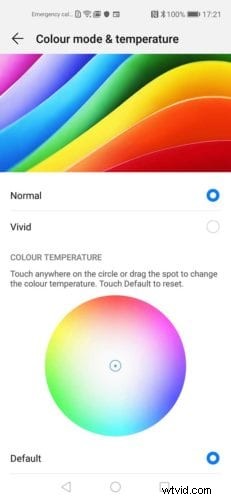
01 Colori Naturali
Se prendi sul serio la tua fotografia, vuoi che i tuoi colori appaiano il più naturali possibile. Questa è una regolazione facile e veloce da effettuare ed è la prima cosa che dovresti fare quando configuri il tuo Nova 5T per scattare foto per la prima volta.
Quando fai clic sull'icona a forma di ingranaggio e accedi al menu Impostazioni, seleziona il sottomenu Visualizza, quindi scegli l'opzione Protezione occhi. Qui puoi trascinare il cursore per abilitare questa modalità, che filtra la luce blu per alleviare l'affaticamento visivo. In questo modo lo schermo avrà una tinta complessivamente più calda. Tuttavia, puoi perfezionare questa tinta tramite un dispositivo di scorrimento nella parte inferiore dello schermo una volta attivata la modalità.
Inoltre nel menu Display troverai ulteriori opzioni per modificare la modalità colore e la temperatura. Ci piace attenerci alla modalità colore Normale, ma puoi anche selezionare Vivido, Caldo o Freddo e perfezionare queste selezioni trascinando una puntina attorno a una ruota dei colori.
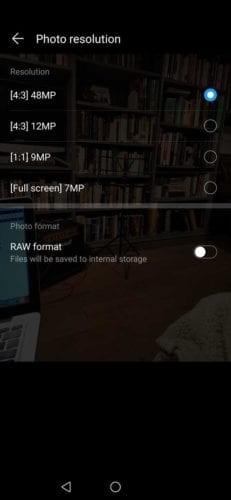
02 Imposta la risoluzione della foto
Nell'app della fotocamera di Huawei Nova 5T, tocca l'icona a forma di ingranaggio in alto a destra per accedere al menu delle impostazioni. La risoluzione è la tua prima impostazione in questo menu. Se scatti foto in modalità Foto, hai la possibilità di registrare immagini con una risoluzione di 48 megapixel in AI Ultra Clarity (4:3), 48 megapixel (4:3), 12 megapixel (4:3), 9 megapixel (1:1) o 7 megapixel (schermo intero).
Se scatti foto in modalità Pro hai l'opzione per 48 megapixel (4:3), 12 megapixel (4:3), 9 megapixel (1:1) e 7 megapixel (schermo intero).
Le opzioni AI da 48 megapixel e 48 megapixel (4:3), 10 megapixel (4:30, 7 megapixel (1:1) o 6 megapixel (schermo intero). L'opzione da 40 megapixel è le risoluzioni più elevate disponibili, ma vale la pena notare che se lo usi perdi alcuni dei vantaggi del sistema multi-camera di Nova 5T. La perdita più evidente è la funzione di zoom. Non puoi eseguire lo zoom se è selezionata l'opzione 48Mp. Ti consigliamo di scattare a 12 megapixel nella maggior parte delle situazioni, in quanto ciò ti offre tutti i vantaggi della configurazione multi-camera.
03 Scatta raw
Come l'ammiraglia Huawei P30 Pro, anche il Nova 5T è in grado di riprendere file raw quando si utilizza la fotocamera in modalità Pro. Per accedere all'opzione, in modalità Pro vai in Impostazioni, quindi vai su Risoluzione. Nella parte inferiore di questo menu puoi toccare per abilitare e disabilitare lo scatto Raw.
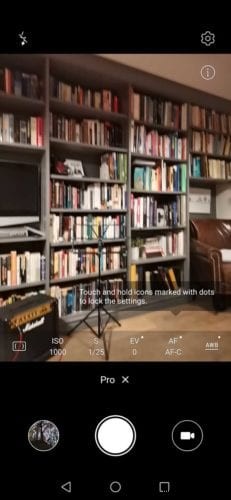
04 Passa tra le fotocamere del P30 Pro in modalità Pro
Quando sei nella modalità Pro di Huawei P30 Pro puoi passare tra le tre fotocamere posteriori (non la quarta, o TOF, fotocamera). Sul lato destro dello schermo, vedrai che l'impostazione predefinita è la fotocamera grandangolare. Quando scatti Wide, tocca l'icona Impostazioni e potrai scegliere tra risoluzioni di 20 MP 4:3), 15 MP (1:1) e 12 MP (schermo intero).
Tocca il punto sopra la fotocamera grandangolare nella schermata di anteprima e ora potrai scattare con la fotocamera 1x, che offre risoluzioni di 40 MP (4:3), 10 MP (4:3), 7 MP (1:1) e 6 MP ( a schermo intero). Il punto sopra quello nella schermata di visualizzazione live è il teleobiettivo o lo zoom 5x. Nel menu delle impostazioni offre risoluzioni di 8 MP (4:3), 6 MP (1:1) e 5 MP (18:9).
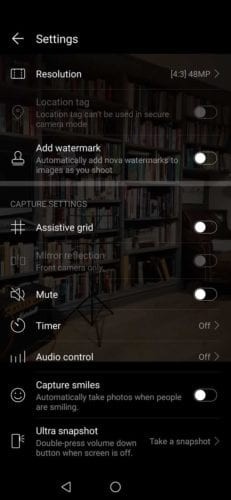
05 Attiva la griglia e il livello
La griglia assistiva è disponibile sia in modalità Foto Pro che standard su Huawei Nova 5T. E in modalità Pro hai anche la possibilità di abilitare il livello orizzontale. Questi sono sia un modo semplice e veloce per assicurarti di inquadrare i tuoi orizzonti a livello e il soggetto principale al terzo.
Per abilitarli, fai clic sull'icona Impostazioni, o ingranaggio, in alto a destra dello schermo nell'app della fotocamera. Puoi attivare la griglia e il livello circa a metà del menu.
06 Disattiva Master AI
La tecnologia AI di Huawei è superba, per non dire altro. Tuttavia, a volte potresti voler prendere un po 'più di controllo o semplicemente scattare foto senza la saturazione aggiuntiva che alcune delle modalità di scena AI aggiungeranno. Ci sono un paio di modi per farlo.
Puoi farlo colpo per colpo, se preferisci usarlo nella maggior parte delle situazioni. Quando si inquadra uno scatto su Nova 5T, l'algoritmo AI suggerirà una modalità scena. Per disattivare questa funzione, tocca la piccola X sulla scheda e chiudila. Ma questo può diventare una distrazione se sai che non vuoi questi effetti in tutti i casi.
Il modo più semplice per disattivare l'intelligenza artificiale per tutti gli scatti è toccare il piccolo logo AI nella parte superiore della schermata di visualizzazione live nell'app della fotocamera. Premendolo si attiverà e disattiverà Master AI.
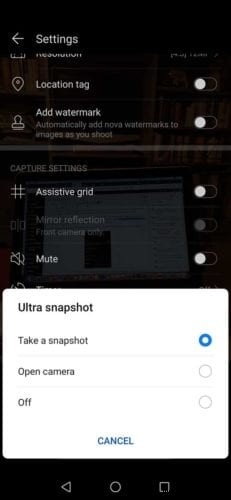
07 Abilita Ultra Snapshot
Huawei Nova 5T ha un'altra utile funzionalità ereditata dal P30 Pro che ti consente di scattare candidamente dall'anca. Ultra Snapshot ti consente di scattare una foto quando lo schermo è spento premendo due volte il pulsante di riduzione del volume.
Non hai l'opportunità di comporre bene come faresti normalmente, ma Ultra Snapshot è un ottimo modo per scattare fotografie di strada in spazi affollati o magari sparare in una situazione in cui potresti farlo.
Per configurare questa opzione, apri l'app della fotocamera, tocca l'icona a forma di ingranaggio nella parte superiore dello schermo e scorri fino a Ultra snapshot nella parte inferiore del menu. Le opzioni ti consentono di utilizzare Ultra Snapshot per scattare una foto o avviare l'app della fotocamera. Puoi quindi accedere rapidamente a Ultra Snapshot premendo due volte il pulsante di riduzione del volume e eseguirà la funzione desiderata.
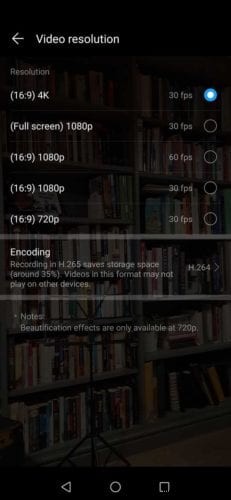
08 Imposta la risoluzione video
Quando sei nella modalità Video di Huawei Nova 5T puoi impostare la risoluzione esattamente nello stesso modo in cui la imposti in modalità Foto. Quando tocchi l'icona a forma di ingranaggio in alto a destra, vedrai le opzioni di risoluzione video per 4K a 30 fps (16:9), 1080p a 30 fps (schermo intero), 1080p a 60 fps (16:9), 1080p a 30 fps (16:9), 720p a 30 fps (16:9). Le opzioni di codifica includono H.265 e H.264.
Inoltre, quando sei nella schermata di visualizzazione live, se tocchi il menu Altro sul dispositivo di scorrimento della modalità in basso, puoi scegliere una modalità Rallentatore. Questo girerà video HD fino a 960 fps per filmati in super slow motion..
- Fotocamera Huawei P30 Pro vs P20 Pro:quali sono le principali differenze?
09 Imposta la modalità di apertura
La modalità di apertura è la modalità di scatto che ti consente di cambiare il punto di messa a fuoco dopo aver scattato una foto. La modalità di apertura si trova nel menu Altro su quel dispositivo di scorrimento della modalità nella parte inferiore della schermata di visualizzazione live. In modalità Apertura, tocca il punto di messa a fuoco e scatta la foto. Successivamente, puoi toccare un punto qualsiasi dell'immagine per metterlo a fuoco. Inoltre, puoi utilizzare un dispositivo di scorrimento per regolare la quantità di bokeh o sfocatura dello sfondo.
11 Imposta la modalità Super Notte
La modalità notturna è probabilmente la caratteristica più impressionante di tutte le fotocamere per smartphone Huawei e la modalità Super Night di Nova 5T non fa eccezione. La tecnologia Master AI di Huawei rileverà i livelli di luce e imposterà automaticamente la modalità Super Night se le condizioni sono giuste.
In alternativa, puoi selezionarlo direttamente sul dispositivo di scorrimento della modalità in basso. La modalità Super Night ti consente di scattare a mano libera per esposizioni molto lunghe. Nova 5T inizia quindi a scattare foto in successione, raccogliendo gli elementi migliori di ciascuno fino a quando non riesce a comporre un'immagine nitida e ben esposta.
- Fotocamera Huawei P30 Pro vs Fotocamera Mate 20 Pro:differenze principali e video a confronto
